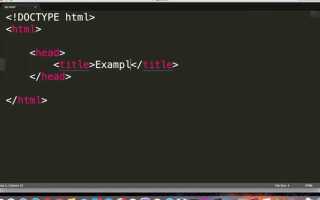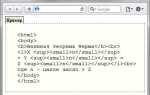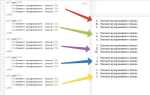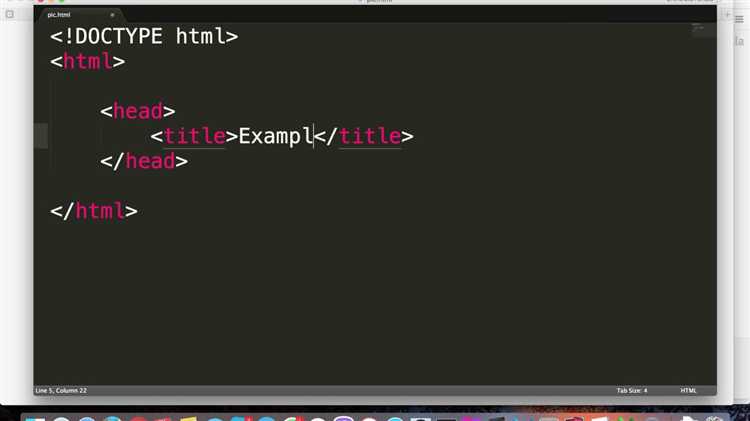
Для создания скролл-галереи изображений в HTML можно использовать несколько подходов, включая CSS для стилизации и JavaScript для взаимодействия. Этот метод позволяет отображать изображения в виде горизонтальной или вертикальной полосы, через которую пользователь может прокручивать контент. Чтобы сделать это просто и эффективно, важно использовать соответствующие теги и правила стилизации, которые обеспечат гибкость и плавность прокрутки.
Использование CSS для простого скроллинга является первым шагом. Важно помнить, что изображения внутри блока должны быть размещены в одном ряду или колонке. Для этого нужно использовать свойство display: flex; в сочетании с ограничением ширины контейнера. Это позволяет размещать элементы в строку и добавлять возможность прокрутки. Пример базовой структуры:
div.scroll-container {
display: flex;
overflow-x: auto;
white-space: nowrap;
}
Для реализации плавного скроллинга можно добавить свойство scroll-behavior: smooth;, которое сделает прокрутку более естественной для пользователя.
Как улучшить взаимодействие с пользователем? При создании таких элементов важно учесть, что вертикальный или горизонтальный скролл может быть дополнен функционалом, например, кнопками для перемещения между изображениями. Это создаст удобное взаимодействие и повысит доступность контента. Использование JavaScript позволяет добавить динамичные элементы, такие как автоскроллинг или циклический прокрут.
Таким образом, создание скролла изображений в HTML – это не только простой способ организации контента, но и возможность улучшить пользовательский опыт, если применить правильные методы стилизации и взаимодействия.
Подготовка изображений для скроллинга
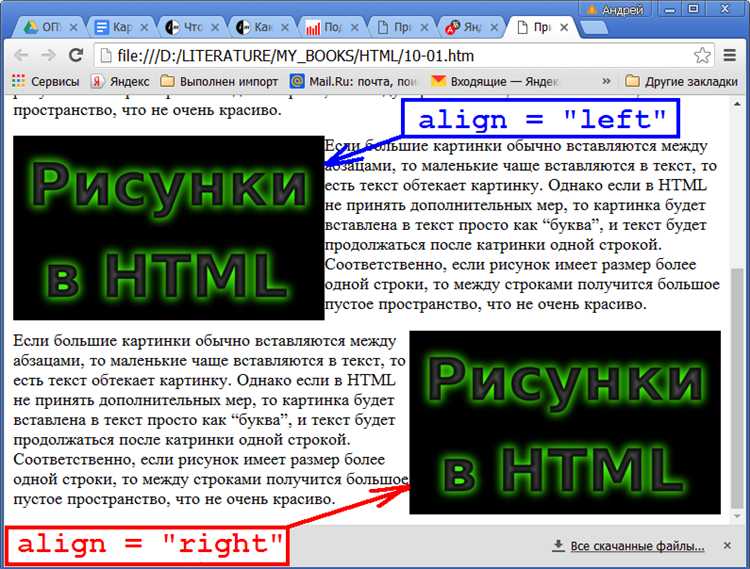
Для эффективного использования изображений в скроллинг-эффектах важно учесть их размер и формат. Оптимизация изображений позволит обеспечить быстрый рендеринг и минимизировать нагрузку на систему. Перед загрузкой на страницу, изображения должны быть уменьшены до необходимых размеров, чтобы избежать лишних вычислительных затрат.
Для большинства случаев оптимальными являются форматы WebP и JPEG. WebP позволяет значительно уменьшить размер файлов без потери качества, что делает его лучшим выбором для использования в веб-приложениях. JPEG – отличный вариант для фотографий и изображений с множеством цветов, но он имеет большую степень потерь при сжатии. PNG лучше использовать для изображений с прозрачностью или графических элементов с четкими контурами.
Размеры изображений должны быть пропорциональны области их отображения. Например, для горизонтальной ленты изображений, ширина каждого изображения должна соответствовать ширине видимой области. Это позволяет избежать излишних нагрузок на браузер при прокрутке, так как не будет происходить загрузка файлов большего размера, чем нужно для отображения.
Использование изображений с разрешением 72 DPI (точек на дюйм) – стандарт для веб-страниц. Это помогает минимизировать вес изображения при сохранении приемлемого качества для экранов. Для Retina-дисплеев можно использовать изображения с разрешением в два раза больше, чтобы обеспечить четкость и детализацию.
Не забывайте про lazy loading – отложенную загрузку изображений. Это техника позволяет загружать изображения только тогда, когда они становятся видимыми на экране, что ускоряет начальную загрузку страницы и улучшает производительность.
Для достижения оптимального эффекта скроллинга необходимо использовать изображения, которые легко адаптируются к различным размерам экранов. Создавайте изображения с возможностью автоматического масштабирования, чтобы они не выходили за пределы контейнера при изменении размера окна браузера.
Создание контейнера для изображений с использованием div
Для создания контейнера для изображений с прокруткой можно использовать элемент <div>. Это позволяет гибко контролировать внешний вид и поведение контейнера, а также добавлять различные эффекты прокрутки.
Для начала нужно создать <div>, который будет контейнером для изображений. Применение CSS свойств к этому контейнеру позволяет сделать его прокручиваемым. Например, установив overflow-x: scroll; для горизонтальной прокрутки, можно легко создать эффект слайдера или галереи.
Чтобы контейнер корректно отображал изображения, нужно задать фиксированную ширину и высоту. Это предотвратит разрастание контейнера и обеспечит нужный размер области просмотра. Изображения внутри контейнера можно располагать горизонтально, используя display: inline-block; или flex.
Для создания плавной прокрутки можно добавить свойство scroll-behavior: smooth;, что улучшит взаимодействие с пользователем. Для оптимизации можно ограничить количество отображаемых изображений, а остальные сделать доступными через прокрутку.
Пример простого кода контейнера для изображений:
В этом примере .image-container имеет фиксированную ширину и высоту, а изображения внутри расположены горизонтально. Контейнер будет прокручиваться в случае, если изображения не помещаются в его область.
Если нужно добавить вертикальную прокрутку, достаточно использовать overflow-y: scroll;. Важно учитывать, что при большом количестве изображений нужно следить за производительностью и возможным чрезмерным использованием памяти.
Настройка горизонтального скроллинга с помощью CSS
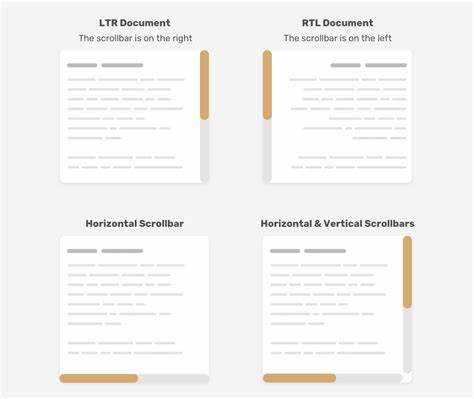
Горизонтальный скроллинг изображений или элементов на странице можно легко реализовать с помощью CSS. Для этого используется комбинация свойств, таких как overflow-x, white-space и flexbox или grid для более сложных структур.
Для начала необходимо создать контейнер, который будет ограничивать область видимости элементов. Важно правильно настроить свойство overflow-x для включения горизонтальной прокрутки:
.container {
overflow-x: auto;
white-space: nowrap;
}
Свойство overflow-x: auto; позволяет появляться горизонтальному скроллу только в случае, если элементы выходят за пределы контейнера. Важно также добавить white-space: nowrap;, чтобы элементы внутри контейнера не переносились на новую строку.
Чтобы организовать отображение элементов в одну линию, можно использовать свойство display: flex; для контейнера. В этом случае каждый элемент будет располагаться по горизонтали, а скролл автоматически появится при необходимости:
.container {
display: flex;
overflow-x: auto;
white-space: nowrap;
}
.item {
flex-shrink: 0;
}
Важное замечание: свойство flex-shrink: 0; предотвращает сжатие элементов, если они не помещаются в контейнер.
Кроме того, можно использовать свойство scroll-snap-type, чтобы улучшить поведение прокрутки. Это свойство позволяет прокручивать элементы с фиксированными интервалами. Для горизонтального скроллинга достаточно указать значение scroll-snap-type: x mandatory;, а также для каждого элемента в контейнере применить scroll-snap-align: start;:
.container {
display: flex;
overflow-x: auto;
scroll-snap-type: x mandatory;
}
.item {
flex-shrink: 0;
scroll-snap-align: start;
}
Это обеспечит плавную и точную прокрутку, где каждый элемент будет идеально выравниваться при скроллинге.
Если требуется более сложная структура, можно использовать grid вместо flexbox. В этом случае элементы также будут расположены по горизонтали:
.container {
display: grid;
grid-auto-flow: column;
overflow-x: auto;
white-space: nowrap;
}
.item {
flex-shrink: 0;
}
Подход с grid может быть полезен для создания гибких макетов с различными размерами элементов.
Использование JavaScript для динамического управления скроллом
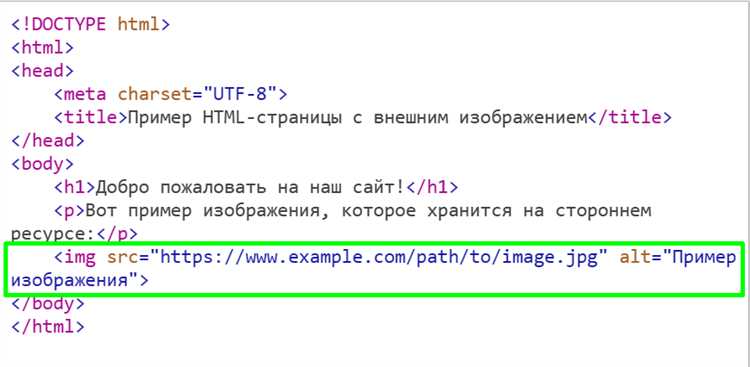
Для создания динамичного скролла изображений можно использовать JavaScript, который позволяет гибко изменять поведение карусели. С помощью скриптов можно контролировать скорость прокрутки, добавить плавность переходов, а также динамически изменять набор изображений в зависимости от действий пользователя.
Одним из наиболее простых способов управления скроллом является использование событий мыши и клавиш. Например, для горизонтального скроллинга можно отслеживать события колесика мыши или нажатия кнопок стрелок, изменяя прокрутку элементов с помощью метода scrollBy или scrollLeft. Пример реализации:
document.querySelector('.carousel').addEventListener('wheel', function(event) {
if (event.deltaY > 0) {
this.scrollBy({ left: 200, behavior: 'smooth' });
} else {
this.scrollBy({ left: -200, behavior: 'smooth' });
}
});
Этот код отслеживает движение колесика мыши и сдвигает контейнер изображений на 200 пикселей в зависимости от направления прокрутки, добавляя плавность перехода. Такой подход дает пользователю комфортный опыт, не перегружая интерфейс.
Для более сложных задач, таких как автоматическая прокрутка или циклическое перемещение изображений, можно использовать setInterval или requestAnimationFrame. Например, для реализации автоскролла с определенной задержкой, можно использовать следующий код:
let scrollContainer = document.querySelector('.carousel');
let scrollInterval = setInterval(function() {
scrollContainer.scrollBy({ left: 200, behavior: 'smooth' });
}, 3000);
Этот скрипт будет автоматически сдвигать карусель изображений каждые 3 секунды. Для остановки автоскролла достаточно вызвать clearInterval(scrollInterval), например, при наведении мыши на элемент.
Если нужно сделать прокрутку более отзывчивой на действия пользователя, можно использовать событие resize, чтобы адаптировать скорость или направление прокрутки в зависимости от размера экрана или окна браузера. Это полезно для создания мобильных версий каруселей, где важна оптимизация под разные устройства.
window.addEventListener('resize', function() {
let containerWidth = document.querySelector('.carousel').offsetWidth;
let scrollSpeed = containerWidth / 2; // Скорость прокрутки зависит от ширины экрана
// Дополнительная логика прокрутки с новой скоростью
});
Для работы с изображениями, которые меняются в зависимости от состояния карусели, можно использовать метод setTimeout для добавления задержки между сменой изображений, создавая плавный эффект. Важно учитывать, что использование таких скриптов не должно ухудшать производительность страницы, особенно на мобильных устройствах, где требуется высокая оптимизация.
JavaScript также позволяет интегрировать дополнительные эффекты, такие как параллакс-скроллинг, использование разных эффектов появления изображений или плавных переходов, что помогает улучшить пользовательский опыт.
Добавление кнопок для управления скроллом изображений

Для удобного взаимодействия с галереей изображений можно добавить кнопки для прокрутки, что улучшит пользовательский опыт. Основными элементами будут кнопки для прокрутки вправо и влево. Эти кнопки можно реализовать с помощью JavaScript и простого HTML-кода.
Сначала создадим контейнер с изображениями, который будет прокручиваться. Для этого используем элемент div с классом для стилизации. Контейнер должен иметь фиксированную ширину и скрывать переполнение с помощью свойства overflow: hidden;. Сам скроллируемый блок div можно сделать горизонтальным с помощью display: flex;.
Для добавления кнопок управления можно использовать элементы button, которые будут размещены по бокам от контейнера. Каждая кнопка будет вызывать функцию, прокручивающую изображения в нужную сторону. Для этого нужно использовать метод scrollBy или scrollLeft, который позволяет прокручивать содержимое на определенное количество пикселей.
Пример HTML и JavaScript:
Чтобы прокрутка была плавной, используется параметр behavior: 'smooth', который задает анимацию при переходе. Количество пикселей в scrollBy можно настроить в зависимости от того, насколько далеко должны перемещаться изображения при каждом клике на кнопку.
Если необходимо добавить больше кнопок (например, для перемещения на несколько изображений сразу), можно использовать аналогичные методы с изменением прокручиваемого расстояния. Также, для улучшения UX, можно добавить визуальные эффекты или анимации, например, изменение цвета кнопки при наведении курсора.
Оптимизация скролла для мобильных устройств
Для мобильных устройств важно, чтобы скролл изображений был быстрым и удобным. Из-за ограничений по мощности и экрану на смартфонах нужно учитывать несколько факторов для улучшения производительности и пользовательского опыта.
- Использование адаптивных изображений: Применяйте атрибуты
srcsetиsizesдля загрузки изображений соответствующего разрешения в зависимости от устройства. Это снизит нагрузку на мобильный интернет и ускорит рендеринг. - Lazy loading: Реализуйте отложенную загрузку изображений, чтобы они загружались только тогда, когда становятся видимыми в окне просмотра. Это уменьшает время начальной загрузки страницы и экономит трафик.
- Минимизация анимаций: Избегайте тяжелых CSS-анимаций, которые могут замедлить работу на слабых устройствах. Лучше использовать плавные и короткие анимации, которые не перегружают процессор мобильного устройства.
- Управление шириной и высотой: Установите явные размеры изображений, чтобы браузер мог сразу выделить место для контента, избегая «дергания» страницы при загрузке.
- Оптимизация форматов изображений: Используйте современные форматы изображений, такие как WebP. Это уменьшит размер файлов без потери качества и улучшит скорость загрузки на мобильных устройствах.
- Тестирование производительности: Регулярно проводите тесты на реальных мобильных устройствах, чтобы оценить, как быстро и эффективно загружаются изображения. Инструменты вроде Lighthouse помогут найти узкие места.
- Простой дизайн: Упростите дизайн, избегая перегруженности экрана. Это поможет улучшить скорость прокрутки и сделать интерфейс более комфортным для пользователя.
Интеграция этих практик позволит значительно повысить производительность и улучшить пользовательский опыт при просмотре скроллируемых изображений на мобильных устройствах.
Вопрос-ответ:
Как можно создать скролл изображений на веб-странице с помощью HTML?
Чтобы создать скролл изображений в HTML, можно использовать элемент <div>, в котором будет располагаться ряд изображений. Для того чтобы изображения прокручивались горизонтально, нужно применить CSS-свойства overflow-x: auto; для контейнера и white-space: nowrap;, чтобы изображения располагались в одну строку. Пример кода:
Можно ли сделать так, чтобы изображения прокручивались автоматически без участия пользователя?
Да, для этого можно использовать CSS-анимations или JavaScript. Для автоматической прокрутки изображений с помощью CSS, нужно задать анимацию с использованием @keyframes. Например, с помощью анимации изображения будут перемещаться слева направо по горизонтали. Пример CSS кода:
Как добавить стрелки для навигации по изображениям в скролле?
Для добавления стрелок можно использовать элемент <button> или изображения в качестве кнопок для навигации. Для их размещения можно использовать CSS-свойства position, чтобы стрелки находились на нужной позиции, например, слева и справа от скроллирующихся изображений. Для навигации по изображениям можно использовать JavaScript, чтобы изменить положение прокрутки при клике на кнопки. Пример простого кода для стрелок:
Нужно ли использовать JavaScript для создания скролла изображений?
JavaScript не обязателен для создания базового скролла изображений. Всё можно реализовать только с помощью HTML и CSS, как в примерах выше. Однако если вам нужно добавить дополнительные функции, такие как кнопки для навигации, автоматическую прокрутку или другие динамические элементы, JavaScript будет необходим. С помощью этого языка можно улучшить взаимодействие с пользователем, добавив, например, плавное движение или задержку при смене изображений.